Edycja OpenStreetMap
Przegląd
OpenStreetMap (OSM) to globalna społeczność, której celem jest stworzenie szczegółowej, darmowej mapy geograficznej świata i dostarczanie aktualnych danych open-source każdemu użytkownikowi. Wtyczka do edycji OpenStreetMap pozwala na wnoszenie wkładu w społeczność.
Dzięki OsmAnd i wtyczce do edycji OSM możesz łatwo dodawać własne informacje do OpenStreetMap.org, takie jak tworzenie lub modyfikowanie POI, dodawanie lub komentowanie notatek oraz przesyłanie zarejestrowanych śladów GPX.
Wymagane parametry konfiguracyjne
Aby korzystać z wtyczki Edycja OpenStreetMap, należy dokonać następujących ustawień:
- Włącz wtyczkę.
- Ustaw edycję OpenStreetMap w dowolnym profilu.
- Włącz wyświetlanie notatek OSM (online) lub edycji OSM na mapie w menu Konfiguracja mapy.
Ustawienia
- Android
- iOS
- Menu → Wtyczki → Edytowanie OpenStreetMap → Ustawienia
- Menu → Skonfiguruj profil → Ustawienia wtyczki → Edytowanie OpenStreetMap
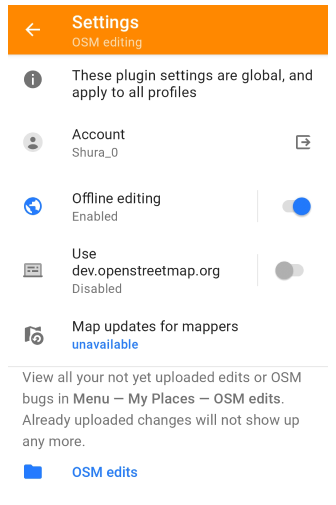
- [object Object] → Wtyczki → Edytowanie OpenStreetMap
- [object Object] → Ustawienia → Profile aplikacji → Edytowanie OpenStreetMap
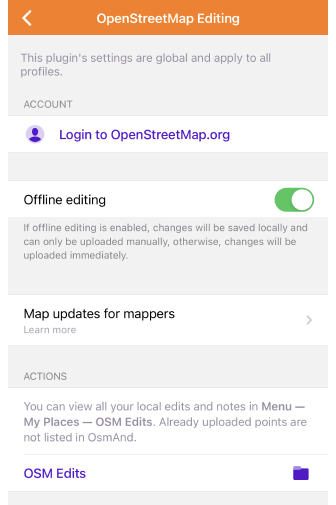
Ustawienia wtyczki są globalne i dotyczą wszystkich profili.
- Zaloguj się do OpenStreetMap. Zaloguj się, aby przesłać nowe lub zmodyfikowane zmiany. Użyj bezpiecznej metody OAuth 2.0 lub zaloguj się na stronie OSM. W przypadku iOS przycisk metody OAuth jest dostępny tylko dla użytkowników z obsługiwaną wersją iOS 16.4
- Edycja w trybie offline. Jeśli to ustawienie jest włączone, zmiany są najpierw zapisywane lokalnie (przycisk Zapisz) i przesyłane na żądanie. Jeśli ustawienie jest wyłączone, zmiany są przesyłane natychmiast (przycisk Prześlij).
- Skorzystaj z dev.openstreetmap.org (tylko Android). Pozwala włączyć dev.openstreetmap.org zamiast openstreetmap.org w celu przetestowania przesyłania notatek OSM, POI lub śladów GPS. Po włączeniu następuje automatyczne wylogowanie z OpenStreetMap.org. To ustawienie jest dostępne na liście tylko wtedy, gdy włączona jest wtyczka deweloperska OsmAnd.
- Aktualizacje map dla twórców map.
- Zmiany OSM. Dotknij, aby otworzyć Menu → Moje miejsca → Edycje OSM. Ta karta zawiera listę nieedytowanych notatek OSM. Dostępne są następujące działania z notatką: Prześlij, Pokaż na mapie, Modyfikuj notatkę OSM, Usuń. Przesłane lub usunięte notatki nie są już wyświetlane na liście.
Jeśli masz subskrypcję OsmAnd Pro, zmiany wprowadzone w OSM pojawią się na mapie OsmAnd w ciągu godziny. Upewnij się, że Aktualizacje na żywo są włączone.
Autoryzacja
- Android
- iOS
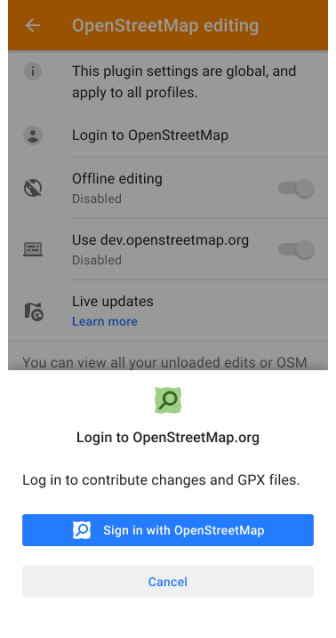
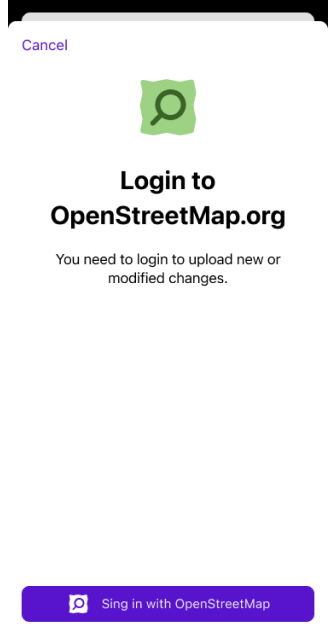
Zaloguj się, aby wnosić zmiany i pliki GPX.
- Przejdź do openstreetmap.org i zaloguj się lub zarejestruj.
- Dotknij pola Zaloguj się do OpenStreetMap w aplikacji OsmAnd, a następnie dotknij przycisku Zaloguj się przez OpenStreetMap.
Darmowe aktualizacje map dla maperów
- Android
- iOS
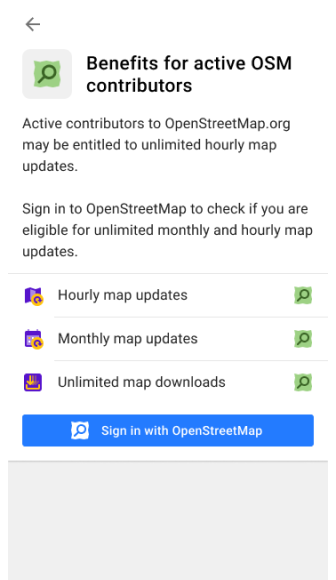

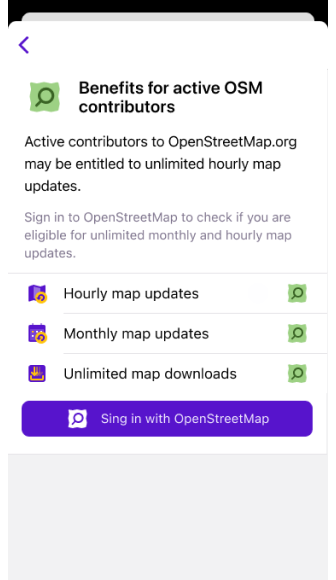
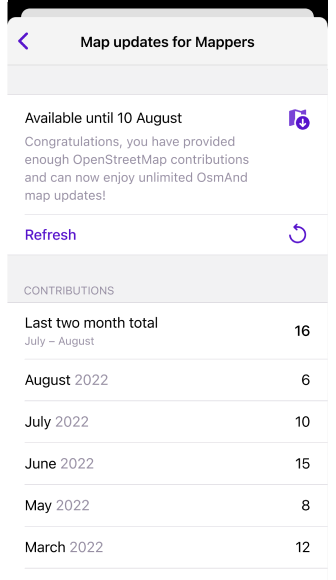
Ustawienie Aktualizacje map dla twórców map pozwala włączyć aktualizacje na żywo, jeśli jesteś aktywnym współtwórcą OpenStreetMap. W ten sposób możesz cieszyć się darmowymi cogodzinnymi aktualizacjami map, w przeciwieństwie do standardowych comiesięcznych aktualizacji. Aktywni współtwórcy OpenStreetMap.org mogą być uprawnieni do nieograniczonych cogodzinnych aktualizacji map. Zaloguj się do OpenStreetMap, aby sprawdzić, czy kwalifikujesz się do nieograniczonych miesięcznych i cogodzinnych aktualizacji map.
Warstwa edycji OSM
- Android
- iOS
Przejdź do: Menu → Skonfiguruj mapę → OpenStreetMap

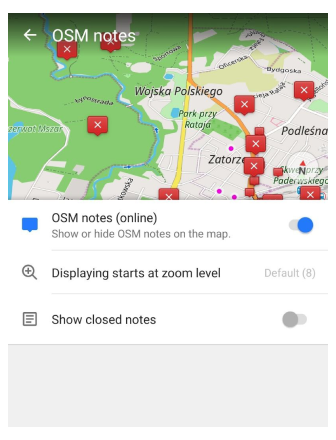
Przejdź do: [object Object] → Skonfiguruj mapę → [object Object]
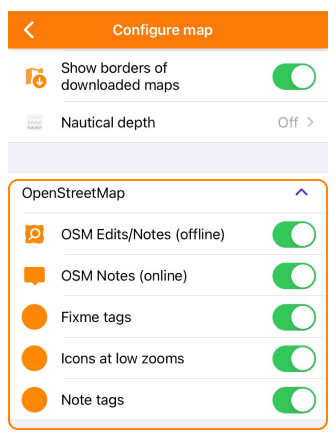
Możesz włączyć lub wyłączyć jako osobną warstwę wyświetlanie modyfikacji OSM w sekcji Konfiguracja mapy w Menu głównym. Modyfikacje OSM obejmują następujące elementy:
- Notatki OSM (online). Wyświetla publiczne notatki OpenStreetMap utworzone przez użytkowników w celu podkreślenia problemów z mapowaniem lub zgłoszenia prośby o aktualizacje. Notatki są pokazywane jako interaktywne znaczniki, które można przeglądać, otwierać i rozwiązywać przez maperów.
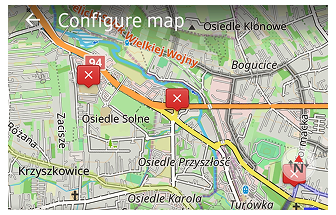
- Edycje OSM. Pokazuje Twoje własne lokalne edycje OSM przechowywane na urządzeniu przed przesłaniem ich na serwer OpenStreetMap. Ta warstwa pomaga w przeglądaniu geometrii i atrybutów obiektów, które zostały zmodyfikowane lub dodane.
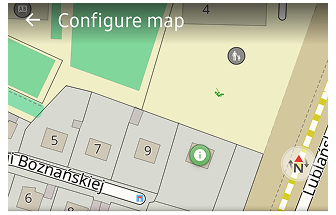
- Tagi Fixme. Podkreśla obiekty oznaczone tagiem fixme=* w OSM. Te elementy zawierają komentarze maperów wskazujące, że informacje są niekompletne, niepewne lub wymagają weryfikacji w terenie.
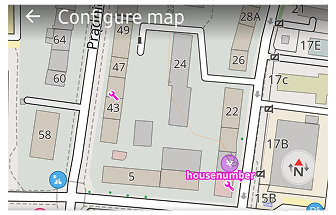
- Tagi Note. Wyświetla obiekty zawierające tagi note=* — komentarze maperów osadzone bezpośrednio w danych OSM. Te tagi zazwyczaj opisują tymczasowe warunki lub dodatkowy kontekst dla przyszłych edycji.
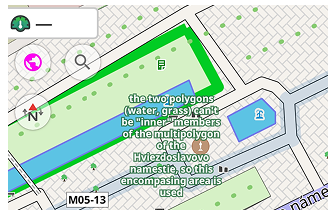
- Ikony przy niskim powiększeniu. Włącza uproszczone, ikona-podobne reprezentacje obiektów OSM za pomocą krótkich skrótów pochodzących z ich głównych kluczy tagów. Ich znaczenie jest opisane tutaj. Ta funkcja sprawia, że więcej obiektów jest widocznych przy niskim poziomie powiększenia bez przeciążania mapy lub nakładania się ikon.
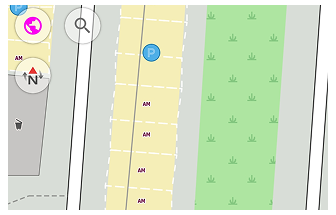
Tworzenie / Modyfikacja POI
Wtyczka do edycji OpenStreetMap umożliwia tworzenie na mapie nowych obiektów zwanych punktami użyteczności publicznej lub POI. Możesz zmapować nowy sklep, ulubiony punkt orientacyjny, ławkę lub wiatę, aby ludzie mogli je znaleźć.
- Dotknij mapy, aby umieścić nowy POI, lub dotknij POI, który nie został jeszcze załadowany.
- Dotknij Czynności.
- Wybierz Dodaj użyteczne miejsce i dodaj jego nazwę oraz inne informacje, takie jak godziny otwarcia, strona internetowa itp. Po wybraniu nieprzesłanego POI, opcja Utwórz POI zmienia się na Modyfikuj POI.
- W zależności od ustawienia Edycja offline, możesz zapisać dane lokalnie lub przesłać je.
Dodaj tagi
- Android
- iOS
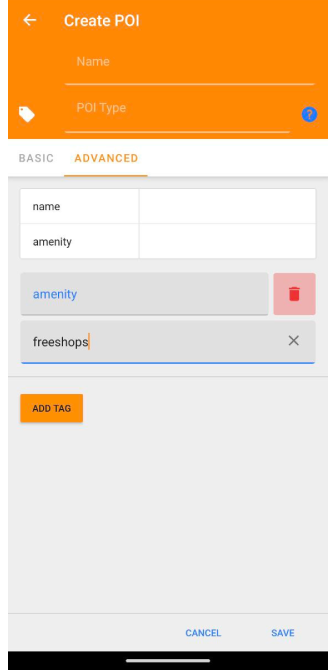
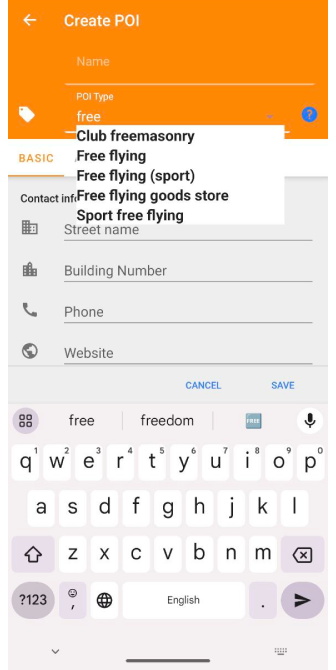
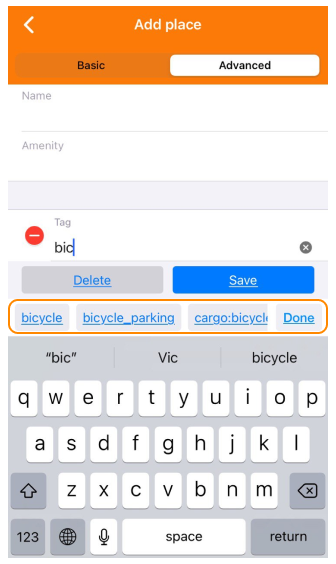
Możesz łatwo dodawać tagi OSM do POI. Po wpisaniu kilku znaków w pasku wyszukiwania program sugeruje możliwe tagi.
Modyfikacje offline.
Możesz przeglądać, przesyłać do OSM lub usuwać POI w Moje miejsca → Edycje OSM. Możesz także wyeksportować zmiany POI OSM do pliku OSC i zaimportować go do JOSM.
Dodaj nieobsługiwane typy POI
W zakładce Zaawansowane można dodawać nieobsługiwane typy POI, które mogą być przydatne do określonego zadania. Opcja ta pozwala na ręczne wprowadzanie danych POI, rozszerzając tym samym funkcjonalność aplikacji.
Jednym z przykładów nieobsługiwanych typów POI, które można dodać, jest amenity=freeshops. Ten typ może być przydatny, jeśli chcesz oznaczyć darmowe sklepy lub miejsca, które zapewniają darmowe produkty.
Aby dodać nieobsługiwane typy POI, wykonaj następujące kroki:
- Otwórz kartę Zaawansowane.
- Dotknij Typ POI.
- Wprowadź klucz amenity i wartość freeshops w odpowiednich polach.
- Wypełnij pozostałe wymagane dane dla tego POI.
- Dotknij Dodaj tag, aby dodać nowy POI do swojej bazy danych.
Pamiętaj, że dodając nieobsługiwane typy POI, należy upewnić się, że dane są wprowadzane poprawnie, aby zapewnić prawidłowe działanie aplikacji i późniejsze przetwarzanie informacji.
Tworzenie / Modyfikacja notatki OSM
- Android
- iOS
Przejdź do: Menu → Skonfiguruj mapę → Uwagi OSM (online)
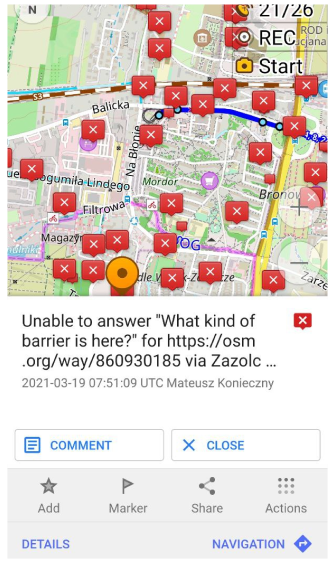
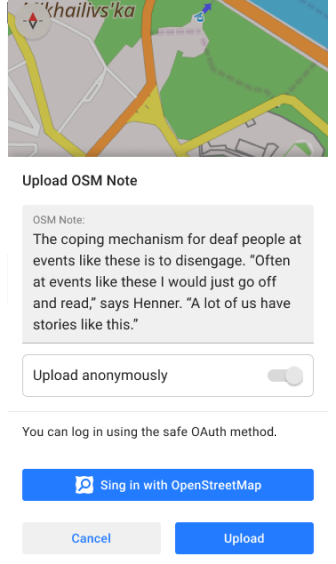
Przejdź do: [object Object] → Skonfiguruj mapę → Uwagi OSM (online)
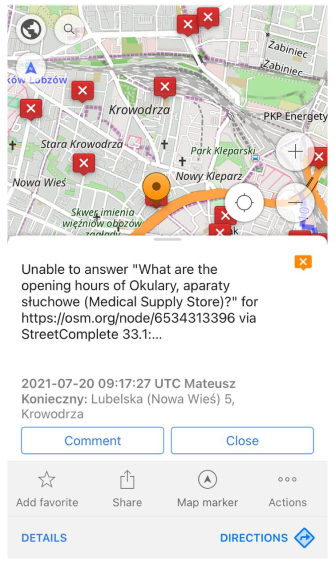
Aby edytować, komentować lub zamykać notatki OSM, włącz ich wyświetlanie na mapie w menu Konfiguracja mapy.
- Funkcja Notatki OSM pozwala na dodawanie notatek do mapy. W notatkach tych można opisywać błędy lub pisać o brakujących informacjach w danych OpenStreetMap. Ty i inni użytkownicy możecie zostawiać komentarze do swoich notatek.
- Możesz pomóc innym użytkownikom, sprawdzając ich pytania lub problemy, dodając komentarze, a następnie zamykając rozwiązane notatki.
- Przeczytaj więcej o notatkach OpenStreetMap tutaj.
Aby utworzyć notatkę, nie musisz logować się do OpenStreetMap.org, możesz wysłać ją anonimowo.
- Dotknij mapy w miejscu, w którym ma być umieszczona nowa notatka OSM (lub dotknij nieprzesłanej notatki) i wybierz Akcje.
- Jeśli chcesz dodać informacje do istniejącej lub nieprzesłanej notatki, edytować komentarz lub zamknąć notatkę, dotknij notatki OSM na mapie i wybierz wymaganą akcję.
- Możesz przesłać zmiany, gdy tylko będziesz online. Możesz także cofnąć zmiany przed ich przesłaniem.
Przesłane notatki OSM nie są widoczne na mapach OsmAnd w trybie offline.
Ślad GPS
Zarejestrowane ślady GPS są przydatne dla:
- Maperów. Ślady mogą być używane do mapowania wszelkiego rodzaju ścieżek.
- Nawigacji. Na podstawie przesłanych danych z plików GPX aplikacje nawigacyjne i specjalne urządzenia mogą obliczać ślady.
- Do udostępniania informacji o zarejestrowanych śladach i trasach na mapach opartych na OpenStreetMap.
Twoje ślady zostaną dodane do śladów OSM w ciągu godziny, gdzie będą dostępne do przeglądania, wyszukiwania i używania przez Ciebie i innych.
Prześlij ślad GPS
- Android
- iOS
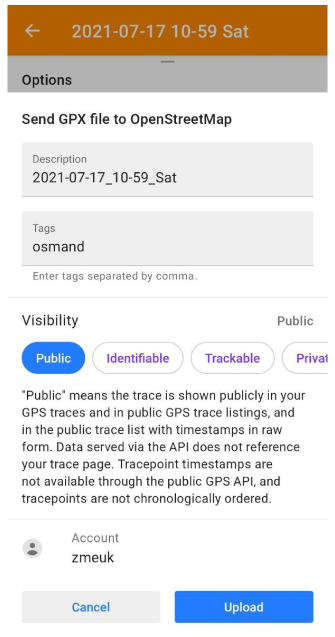
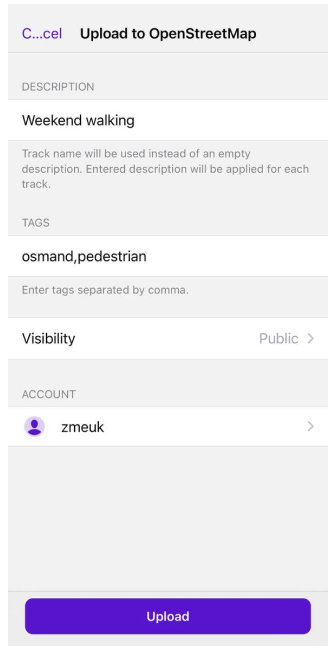
Aby przesłać ślad GPS, wykonaj poniższe kroki:
- Znajdź wymagany ślad w zakładce Menu → Moje miejsca → Trasy](../personal/tracks/manage-tracks.md).
- Dotknij menu z trzema kropkami obok nazwy śladu i wybierz Eksportuj.
Ustawienia:
- Opis. Umożliwia dodanie opisu do śladu. Opis dotyczy wszystkich wybranych śladów. Jeśli nic nie wpiszesz w tym polu, jako opisy zostaną użyte nazwy poszczególnych śladów.
- Etykiety. Ta pozycja w sekcji ustawień pozwala na dodanie tagów w celu identyfikacji śladu. Domyślnym tagiem jest "osmand". Jeśli ślad został zarejestrowany z określoną aktywnością na podstawie wybranego profilu, ta aktywność jest również automatycznie dodawana jako tag podczas przesyłania. Dla przesyłanych grup śladów każdy ślad otrzymuje swój własny tag aktywności. Dla niektórych profili (np. Transport publiczny) tag aktywności nie jest dodawany. Możesz wprowadzić dodatkowe tagi ręcznie, oddzielone przecinkami.
- Widoczność. Widoczność śladu dla użytkowników OSM:
- Publiczny oznacza, że ślad jest publicznie dostępny i wyświetlany w surowej formie w Twoich śladach GPS, listach śladów GPS i listach śladów ze znacznikami czasu. Dane przesyłane przez API nie są powiązane z Twoją stroną śladu. Znaczniki czasu punktów śladu są niedostępne przez publiczne API GPS, a punkty śladu nie są uporządkowane chronologicznie.
- Identyfikowalny oznacza, że ślad będzie publicznie wyświetlany w Twoich punktach śladów GPS i publicznych listach śladów GPS, co oznacza, że inni użytkownicy będą mogli pobrać surowy ślad i powiązać go z Twoją nazwą użytkownika. Publiczne dane punktów śladu ze znacznikami czasu z API GPS przekazywane przez API punktów śladu będą prowadzić do Twojej oryginalnej strony śladu.
- Śledzony oznacza, że ślad nie jest wyświetlany na publicznych listach, ale przetworzone punkty śladu ze znacznikami czasu (które nie mogą być bezpośrednio z Tobą powiązane) są ładowane z publicznego API GPS.
- Prywatny oznacza, że ślad nie jest wyświetlany na publicznych listach, ale punkty śladu w niechronologicznej kolejności są dostępne przez publiczne API GPS bez znaczników czasu.
- Konto - Konto OSM.
Możesz wybrać więcej niż jeden ślad do przesłania do OSM. Aby to zrobić, dotknij ikony Prześlij do OpenStreetMap u dołu ekranu, zaznacz ślady za pomocą pola wyboru, dotknij Prześlij, a następnie Kontynuuj.
Generuj plik OBF
Możesz utworzyć plik OBF za pomocą OsmAndMapCreator, jeśli masz dużą bazę danych śladów GPX. Może to być zbiór śladów z osmand.net z tagiem "gpsies", zbiór pobranych śladów z OpenStreetMap lub Twoja własna kolekcja.